آیا آمادهاید تا طراحی استوری اینستاگرام خود را بهبود ببخشید؟
دانستن بهترین ترفندهای استوری اینستاگرام، پستهای شما را در هر کسب و کاری که هستید حرفه ای تر از رقبا نشان می دهد.
استوریهای اینستاگرام هر روز خلاقاته تر طراحی میشوند – از فیلترهای AR واکنشگرا گرفته تا استیکرهای تعاملی، استوری اینستاگرام، چندین ویژگی جدید برای ساخت محتواهای چشمگیر در اختیار شما قرار می دهد.
برای شروع آماده اید؟ ما بهترین نکات و ترفندهای استوری اینستاگرام را از ترفندهای طراحی کمتر شناخته شده تا استراتژی های افزایش تعامل، هر آنچه را که باید در سال 2022 بدانید با شما به اشتراک می گذاریم
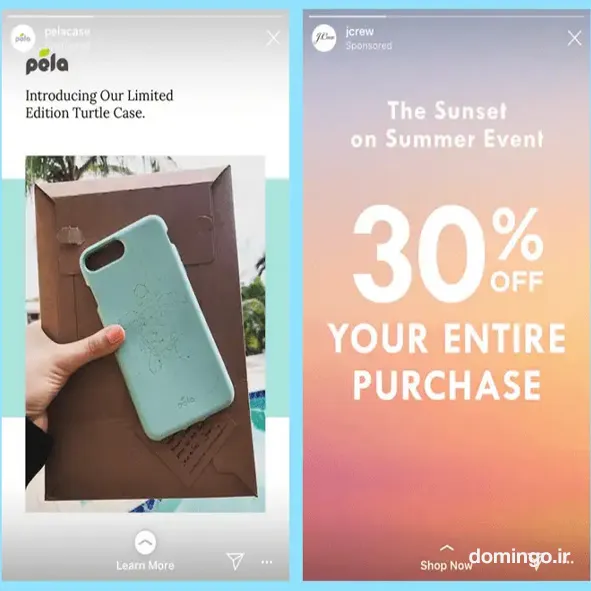
ترفند شماره 1: چگونه رنگ پس زمینه را در طراحی استوری اینستاگرام خود تغییر دهید
برای تغییر رنگ پسزمینه استوری اینستا، روی ابزار ترسیم در گوشه سمت راست بالای صفحه ضربه بزنید و یک رنگ را انتخاب کنید.
سپس روی صفحه ضربه بزنید و ۱ تا ۳ ثانیه نگه دارید. اگر یک پست فید را در استوری ها به اشتراک گذاشته باشید، پس زمینه با رنگ انتخابی شما پر می شود
.webp)
اگر استوری جدیدی خلق کرده اید، کل صفحه با همان رنگ پر می شود و یک لایه رنگ در بالای عکس یا ویدیوی شما ایجاد می کند:
.webp)
سپس میتوانید از ابزار پاککن برای ایجاد افکت « خراشیدن» استفاده کنید تا بخشی از تصویر یا ویدیوی خود را نشان دهید.
روی نماد پاک کن در گوشه سمت راست بالای صفحه ضربه بزنید و با استفاده از نوار لغزنده سمت چپ صفحه، اندازه پاک کن را انتخاب کنید. اکنون روی صفحهای که میخواهید تصویر زیر را نشان دهید، ضربه بزنید یا انگشت خود را بکشید.
.webp)
و بس! اگر به دنبال جذب مخاطبان خود و به اشتراک گذاشتن یک نقطه برجسته کوچک هستید، این ترفند استوری اینستاگرام باید مفید باشد.
ترفند شماره 2: یک تصویر پس زمینه به طراحی استوری اینستاگرام خود اضافه کنید
هنگامی که یک پست فید را در استوری های خود به اشتراک می گذارید، نه تنها می توانید رنگ پس زمینه را تغییر دهید، بلکه می توانید یک تصویر پس زمینه از رول دوربین خود نیز اضافه کنید!
اگر میخواهید تصویری را به پسزمینه استوری اینستاگرام خود اضافه کنید، در اینجا نحوه انجام آن آمده است:
ابتدا پستی را که میخواهید در استوری اینستاگرام خود به اشتراک بگذارید انتخاب کرده و گزینه “Add post to your story” را انتخاب کنید.
روی نماد استیکر ضربه بزنید و استیکر اینستاگرام «Add from Camera Roll» را انتخاب کنید. در میان تصاویر خود حرکت کنید و تصویری را که می خواهید به عنوان پس زمینه استوری خود استفاده کنید برگزینید.
.webp)
پست فید را به یک طرف صفحه استوری اینستاگرام خود منتقل کنید و عکس اضافه شده را با استفاده از دو انگشت (با یک حرکت کوچک) بزرگ کنید. در حین انجام این کار، روی پست اصلی فید با استفاده از انگشت شست ضربه بزنید و نگه دارید. با این کار آن را در جلوی صفحه، نمایش میدهیم:
.webp)
قرار دادن پست فید در سمت راست صفحه، احتمال ضربه زدن را افزایش میدهد - زیرا افراد معمولاً هنگام مرور داستانها، اینجا را لمس میکنند.
نکته: اگر هنوز به استیکر «Add from Camera Roll» در استوری ها دسترسی ندارید، از یک برنامه قالب Instagram Stories مانند Unfold یا Storyluxe استفاده کنید.
ترفند شماره 3: به رنگ های بیشتری در استوری اینستاگرام دسترسی پیدا کنید
استوری اینستاگرام بهترین مکان برای نشان دادن شخصیت برند شماست. اما، اگر اینستا رنگ برند شما را در گزینه های رنگی پیش فرض خود ارائه ندهد، چه؟
خوشبختانه، یک ترفند مخفی برای طراحی استوری اینستاگرام وجود دارد که به شما امکان می دهد به هر رنگی که ممکن است نیاز داشته باشید دسترسی داشته باشید!
استوری اینستاگرام خود را باز کنید و ابزار نقاشی را انتخاب کنید. روی هر یک از گزینه های رنگی پیش فرض در پایین صفحه ضربه بزنید و مدت زیادی نگه دارید تا نوار لغزنده رنگ باز شود. سپس، انگشت خود را روی نوار لغزنده بکشید تا یک رنگ سفارشی برای استوری خود انتخاب کنید.
ترفند جایزه: یک افکت رنگین کمانی در متن استوری اینستاگرام خود ایجاد کنید.
برای انجام این کار، استوری اینستاگرام را باز کنید و یک پیام تایپ کنید. در مرحله بعد، روی متن ضربه بزنید و روی "Select all" ضربه بزنید تا برجسته شود.
در حالی که متن شما برجسته است، یک انگشت را روی ابزار پالت رنگ در پایین صفحه فشار دهید و نگه دارید (مانند قبل) تا کل طیف رنگی باز شود.
.webp)
با نگه داشتن یک انگشت روی نوار لغزنده رنگ و یکی روی متن برجسته شده، شروع به کشیدن همزمان هر دو انگشت به سمت چپ صفحه کنید.
وقتی انگشت خود را در طیف رنگی می کشید، می بینید که متن شما حرف به حرف شروع به تغییر رنگ می کند! میتوانید برای تغییرات رنگی بیشتر، انگشت خود را سریعتر یا آهستهتر حرکت دهید، یا جهتی را که انگشتان خود را روی صفحه میکشید تغییر دهید تا به نتیجهای کاملاً متفاوت برسید.
ترفند شماره 4: یک افکت به ایموجی های خود اضافه کنید
اگر تا به حال می خواستید ایموجی های خود را در طراحی استوری اینستاگرام بیشتر برجسته کنید، این ترفند اینستا برای شما مناسب است!
برای افزودن عمق یا درخشش بیشتر به ایموجیهای خود، استوریهای خود را باز کنید، روی صفحه ضربه بزنید تا ابزار متن باز شود و در میان هر یک از فونتها حرکت کنید تا سبک مورد علاقهتان را بیابید!
ترفند شماره 5: یک فونت سفارشی به طراحی استوری های اینستاگرام خود اضافه کنید
اگر میخواهید استوریهای خود را کمی بیشتر حرفه ای کنید، افزودن یک فونت سفارشی گزینه خوبی است. در اینجا نحوه افزودن یک فونت سفارشی و برند به استوری های اینستاگرام خود آورده شده است.
با دانلود برنامه موبایل GoDaddy Studio که قبلا به نام Over شناخته می شد شروع کنید . پس از دانلود، فایل OFT فونت خود را از AirDrop به دستگاه تلفن همراه خود ببرید.
.webp)
از منوی باز شده گزینه Over را انتخاب کنید.
هنگامی که فونت سفارشی خود را اضافه کردید، میتوانید استوری های اینستا را در برنامه Over طراحی کنید (انبوهی از قالب های آماده برای انتخاب وجود دارد) یا میتوانید یک خط متن را روی پسزمینه شفاف بنویسید، در رول دوربین ذخیره کنید و آنها را از طریق برچسب «Add from cameral roll» به استوری های خود اضافه کنید.
.webp)
به دنبال راههای بیشتری برای ساخت استوریهای اینستاگرام که با برند شما مطابقت دارند، هستید؟ از قالب های اماده نرم افزار دومینگو استفاده کنید:
.webp)
ترفند شماره 6: با ابزار پاک کن جلوه های جالب ایجاد کنید
آیا می دانستید که می توانید از ابزار پاک کن برای ایجاد انواع افکت های جالب در استوری اینستاگرام خود استفاده کنید؟
ابتدا عکس مورد نظر خود را آپلود کنید و از ابزار draw برای کشیدن افکت روی تصویر استفاده کنید.
در مرحله بعد، از ابزار پاک کن برای حذف قسمت هایی از زیگ زاگ برای ایجاد یک افکت سه بعدی استفاده کنید.
.webp)
این تنها یکی از راه هایی است که می توانید از ابزار پاک کن برای ایجاد جلوه های طراحی جالب در استوری های اینستاگرام خود استفاده کنید!
ترفند شماره ۷: رنگ های برند تان را به طراحی استوری اینستا اضافه کنید
در حالی که پالت رنگی کامل اینستاگرام گسترده است، انتخاب رنگ دقیق ممکن است سخت باشد.
خوشبختانه، یک ترفند برای اینکار وجود دارد.
از استیکر «Add from Camera Roll» استوری اینستاگرام استفاده کنید تا تصویری با رنگهای انتخابی خود در آن اضافه کنید.
.webp)
در مرحله بعد، از ابزار انتخاب رنگ (نماد پیپت در گوشه سمت چپ صفحه) برای برداشتن نمونه رنگ مورد نظر خود استفاده کنید:
.webp)
سپس میتوانید از این رنگ برای پسزمینه استوری ها، ابزار ترسیم یا متن خود استفاده کنید.
می توانید رنگ انتخاب شده را با پایین نگه داشتن تصویر با انگشت خود و حرکت دادن آن به پایین صفحه تا زمانی که سطل زباله کوچک ظاهر شود، حذف کنید
ترفند شماره ۸: چندین عکس را به طراحی استوری اینستاگرام خود اضافه کنید
اکنون می توانید تصاویر اضافی را به استوری اینستاگرام خود اضافه کنید!
شماره 1: از استیکر اینستاگرام "Add from Camera Roll" استفاده کنید
برای شروع، روی نماد استیکر اینستاگرام ضربه بزنید.
هنگامی که وارد شدید، هر عکسی را از رول دوربین خود انتخاب کنید، اندازه را تغییر دهید و در هر کجا که می خواهید قرار دهید.
.webp)
برای تغییر شکل تصویر، روی تصویر ضربه بزنید و از میان دایره، ستاره، مستطیل و موارد دیگر انتخاب کنید.
شماره 2: یک تصویر را از رول دوربین خود کپی و جایگذاری کنید
با باز کردن یک عکس از رول دوربین خود و ضربه زدن روی دکمه "export" شروع کنید.
حالا روی “Copy” ضربه بزنید و به استوری اینستاگرام خود بروید.
.webp)
دوبار روی صفحه ضربه بزنید تا گزینه Paste بالا بیاید.
.webp)
و بس! عکسی که قبلاً کپی کردید اکنون باید در استوری شما ظاهر شود. این روند را برای هر تعداد عکسی که می خواهید تکرار کنید.
توجه: فقط برای کاربران iOS در دسترس است.
ترفند شماره 9: عکس های زنده را به بومرنگ تبدیل کنید
برای ساخت استوری اینستا می توانید عکس های زنده را به بومرنگ های سرگرم کننده تبدیل کنید!
استوری های اینستاگرام را باز کنید، انگشت خود را به سمت بالا بکشید، و یک عکس زنده از رول دوربین خود انتخاب کنید (شما نماد بومرنگ را در عکس های واجد شرایط خواهید دید).
پس از انتخاب، چند ثانیه روی صفحه فشار دهید تا کلمه "Boomerang" به طور خلاصه ظاهر شود.
حالا شما شات خود را به بومرنگ تبدیل کرده اید!
توجه: این ترفند فقط برای کاربران iOS کار می کند.
ترفند شماره 10: ویدیوهایی ایجاد کنید که با زمان نمایش استوری اینستاگرام هماهنگ باشند
اگر عکسی را به استوری اینستاگرام خود اضافه کنید، به مدت پنج ثانیه پخش می شود. اگر ویدیویی را به استوری اینستاگرام خود اضافه کنید، به مدت 15 ثانیه پخش می شود.
با این حال، هنوز راهی برای اشتراکگذاری ویدیوهای طولانیتر در استوری اینستاگرام وجود دارد.
اگر ویدیویی بیش از 15 ثانیه دارید، کل ویدیو به بخش های 15 ثانیه ای تقسیم می شود. با این حال، شما باید عناصر اضافی مانند GIF، برچسب و متن را به هر بخش اضافه کنید.
ترفند شماره 11: پاسخ های چند سوال را در یک استوری به اشتراک بگذارید
استیکر سوال استوری اینستاگرام محبوبیت زیادی را از سوی کسب و کارها در اینستاگرام به خود جلب کرده است – تنها ایراد آن این است که شما فقط می توانید یک پاسخ را در هر استوری به اشتراک بگذارید.
خوشبختانه، یک راه حل آسان برای به اشتراک گذاشتن پاسخ های متعدد در یک استوری وجود دارد.
ابتدا، یک استوری ایجاد کنید که در آن پاسخ به استیکر سوال خود را به اشتراک بگذارید. اسکرین شات بگیرید یا تصویر را ذخیره کنید و از استوری خارج شوید.
آن اسکرین شات را باز کنید و با استفاده از برچسب، استوری دوم را ایجاد کنید.
.webp)
این کار را تا زمانی تکرار کنید که چندین برچسب سوال در طراحی یک استوری اینستاگرام داشته باشید.
.webp)
و بس! فالوورهای شما از شما برای صرفه جویی در کلیک کردن تشکر خواهند کرد!
ترفند شماره ۱۲: استیکرها، ایموجیها، متن و گیفها را به استوری اینستاگرام خود پین کنید
آیا میدانستید که بهجای لایهبندی عناصر طراحی در بالای استوریهای اینستاگرام، میتوانید متن، استیکر، ایموجیها و GIFها را به ویدیوها و بومرنگهای خود پین کنید – تا در لحظهی عالی ظاهر شوند؟
برای انجام این کار، به سادگی ویدیوی خود را ضبط کنید و سپس یک عنصر خلاقانه مانند متن، برچسب، شکلک یا GIF اضافه کنید. سپس روی عنصری که اضافه کردید ضربه بزنید و نگه دارید.
از نوار لغزنده در پایین صفحه استفاده کنید تا در ویدیو پیمایش کنید و جایی را که می خواهید عنصر خلاقانه خود را پین کنید پیدا کنید.
.webp)
هنگامی که مکان مناسب را در ویدیوی خود پیدا کردید، روی «پین کردن» ضربه بزنید.
ترفند 13: گیف های مرتبط با برند خود را پیدا کنید
هزاران گیف برای جذابتر کردن طراحی استوری اینستاگرام شما وجود دارد.
در واقع، تعداد زیادی وجود دارد که پیدا کردن گزینه های خوب را دشوار می کند.
.webp)
ترفند شماره 14: از حالت «Create» برای افزودن پسزمینه GIF استفاده کنید
همکاری اینستاگرام با GIPHY یک پیروزی بزرگ برای مشاغل و کاربران عادی به طور یکسان بوده است.
برای ایجاد یک پسزمینه GIF برای استوری اینستاگرام خود، با ضربه زدن روی نماد حروف در صفحه دوربین استوری اینستاگرام، به حالت «Create» و به تب GIF بروید.
.webp)
از اینجا میتوانید از میان هزاران گیف سرگرمکننده جستجو کنید. بسته به نسبت ابعاد آنها، یا در اولین لایه نمایش داده نی شوند یا در طول پخش استوری، به طور کامل نمایش داده می شوند.
اگر محتوای اصلی شما کم است، این یک راه عالی برای به اشتراک گذاشتن محتوا با مخاطبان است.
ترفند 15: یک GIF متحرک با ImgPlay ایجاد کنید
اگر به دنبال راهی برای ایجاد ویدیوهای GIF سرگرمکننده برای استوریهای اینستاگرام بودهاید، دیگر دنبال آن نباشید.
برنامه ImgPlay به شما امکان می دهد چندین عکس را برای ایجاد GIF حلقه ای خود انتخاب کنید.
برای شروع، برنامه را دانلود کنید و منبع ایجاد GIF خود را انتخاب کنید – که می تواند عکس از قبل گرفته شده، عکس زنده یا یک ویدیو باشد – سپس روی «Create» ضربه بزنید.
هنگامی که GIF خود را ایجاد کردید، می توانید سرعت و مدت زمان پخش را تغییر دهید و متن، فیلترها و سایر تنظیمات سفارشی را با استفاده از نمادهای نوار پایین اضافه کنید
.webp)
پس از اتمام کار، GIF جدید خود را در استوری اینستاگرام آپلود کنید!
ترفند شماره ۱۶: از فیلترهای «مخفی» برای طراحی استوری اینستاگرام استفاده کنید
آیا میدانستید تعداد زیادی افکت عکس و ویدیوی مخفی برای طراحی استوری اینستا وجود دارد ؟ برای دسترسی به افکتهای استوری اینستاگرام و افزودن فیلتر به استوریهای خود، دوربین خود را باز کرده و تا آخر بکشید و «Browse Effects» را انتخاب کنید.
.webp)
در اینجا می توانید اسکرول کنید و صدها افکت سرگرم کننده را بیابید.
ترفند شماره 17: موسیقی را به استوری اینستاگرام خود اضافه کنید
افزودن موسیقی به استوری های اینستاگرام خود یک راه عالی برای سرگرم کننده تر کردن محتوای شما است.
مطمئن شوید که از آخرین نسخه برنامه اینستاگرام استفاده می کنید، دوربین استوری اینستاگرام را باز کنید و عکس یا ویدیویی بگیرید یا آپلود کنید.
پس از انجام این کار، استیکر موسیقی را در بالای صفحه انتخاب کنید یا «Music» را در گزینه استیکر اینستاگرام جستجو کنید.
با این کار کتابخانه موسیقی اینستاگرام باز می شود که در آن هزاران آهنگ برای انتخاب پیدا خواهید کرد.
میتوانید در برگه «For you» آهنگهای پیشنهادی را بر اساس دستهها مرور کنید یا آهنگ خاصی را جستجو کنید.
.webp)
وقتی از انتخاب آهنگ خود راضی هستید، میتوانید آهنگ را سریع به جلو و عقب برگردانید تا دقیقاً قسمتی را انتخاب کنید که با طراحی استوری شما مطابقت دارد. همچنین می توانید انتخاب کنید که می خواهید کلیپ موسیقی برای چه مدت پخش شود (حداکثر 15 ثانیه).
در نهایت، میتوانید با ضربه زدن روی آن قبل از انتشار، ظاهر آن را سفارشی کنید (در مجموع شش تغییر وجود دارد!):
.webp)
توجه: اگر یک حساب تجاری دارید، به دلیل قراردادهای مجوز اینستاگرام ، ممکن است فقط انتخاب محدودی از بین موسیقی داشته باشید .
ترفند شماره 18: به صورت خودکار کپشن های بسته را به استوری های خود اضافه کنید
به لطف برچسب جدید Captions ، افزودن خودکار زیرنویسها به استوری ها آسانتر از همیشه شده است.
روند کار به این صورت است:
به دوربین استوری اینستاگرام بروید و یک ویدیو از رول دوربین خود ضبط یا آپلود کنید.
پس از آپلود یا ضبط، روی نماد استیکر ضربه بزنید و برچسب "Captions" را انتخاب کنید.
.webp)
در این مرحله می توانید از بین چهار قالب متن مختلف انتخاب کنید، متن را در اطراف صفحه حرکت دهید و رنگ آن را تغییر دهید.
.webp)
و بس! اکنون کپشن های شما در استوری اینستاگرام شما ایجاد می شود.
حتماً قبل از پست کردن، کپشن ها را تماشا کرده و بخوانید زیرا ممکن است اینستاگرام به درستی صدای شما را رونویسی نکند.
توجه: استیکر زیرنویس اینستاگرام در حال حاضر فقط در کشورهای انگلیسی زبان موجود است.
ترفند شماره 19: استوری های اینستاگرام خود را از قبل برنامه ریزی کنید
موفق ترین استوری ها دارای جریانی روشن، زیبایی شناسی ثابت و داستانی قوی هستند.
به همین دلیل است که ایده خوبی است که آنها را از قبل برنامه ریزی کرده و استوری برد داشته باشید !
با برنامه ریزی پست های استوری اینستاگرام خود با Later، می توانید تجسم کنید که پست های شما چگونه در کنار هم قرار می گیرند.
برنامهریزی و زمانبندی انتشار استوری اینستاگرام فقط چند دقیقه طول میکشد و همه این کارها از طریق دسکتاپ شما قابل انجام است.
هنگامی که زمان پخش زنده استوری های اینستاگرام فرا می رسد، یک اعلان روی گوشی خود دریافت می کنید و تنها با چند ضربه، می توانید پست های خود را با فالوورهای خود به اشتراک بگذارید.
ترفند شماره 20: چندین استوری را همزمان ایجاد و به اشتراک بگذارید
اگر میخواهید تعدادی استوری را بهطور همزمان اضافه کنید، ابزار ضبط چندگانه اینستاگرام راه حل شما است.
برای دسترسی به آن، نماد گرفتن چند عکس را در سمت چپ صفحه فشار دهید.
در اینجا، می توانید حداکثر 10 عکس پشت سر هم بگیرید. وقتی از عکسهایی که گرفتهاید راضی هستید، عکسها را در یک ردیف در پایین صفحهتان خواهید دید.
.webp)
در این مرحله میتوانید روی هر اسلاید ضربه بزنید و ویرایش کنید. می توانید پس زمینه استوری خود را تغییر دهید، متن، استیکر، موسیقی یا افکت را به هر اسلاید اضافه کنید.
ترفند شماره 21: از اندازه صحیح برای طراحی استوری اینستاگرام استفاده کنید
از ابعاد درست استوری اینستاگرام مطمئن نیستید؟
خوشبختانه میتوانید تقریباً هر چیزی را در استوری اینستاگرام به اشتراک بگذارید ، به شرطی که حداقل ابعاد آن 1.91:1 و حداکثر ابعاد آن 9:16 باشد.
از آنجایی که بیشتر افراد ترجیح میدهند داستانهایشان کل صفحه را اشغال کند (بدون حاشیه)، توصیه میکنیم از نسبت تصویر 9:16 با اندازه 1080 پیکسل در 1920 پیکسل استفاده کنید.
ترفند شماره 22: ببینید پست شما چند بار در استوری به اشتراک گذاشته شده است
اینستاگرام تعداد زیادی داده عالی در مورد عملکرد پست شما جمع آوری می کند، مانند تعداد نمایش ها، ذخیره ها، دنبال کردن ها و موارد دیگر. اما یک داده وجود دارد که ممکن است از دست داده باشید: اشتراکگذاری مجدد استوری.
شما این را در Insights اینستاگرام خود پیدا نخواهید کرد. درعوض، باید روی بیضی در گوشه سمت راست بالای یک پست ضربه بزنید تا منویی را با گزینه «vire story reshares» بالا بیاورید.
.webp)
با این کار به صفحهای میروید که فهرستی از اشتراکگذاریهای مجدد عمومی که در حال حاضر فعال هستند، وجود دارد.
میتوانید روی یکی از اشتراکگذاریهای مجدد ضربه بزنید تا آن را به صورت زنده در حساب کاربر ببینید.
اگر گزینه مشاهده اشتراکگذاری مجدد را نمیبینید، این بدان معناست که پست شما در حال حاضر در استوریهای عمومی دیگران به اشتراک گذاشته نمیشود.
این می تواند به ویژه برای یافتن و پاسخ دادن به اشتراک هایی که در آنها برچسب گذاری نشده اید مفید باشد.
با توجه به تعداد بهروزرسانیها و ویژگیهای جدید در استوریهای اینستاگرام، دانستن تمام ویژگیهای جالبی که در اختیار دارید میتواند دشوار باشد.
امیدواریم این ترفند های طراحی استوری اینستاگرام به شما کمک کند استوری های سرگرم کننده، هنری و خلاقانه اینستاگرام ایجاد کنید که شما را از رقبای خود متمایز کند
.webp)
ساخت استوریهای اینستاگرام خود را همین امروز با قالب های آماده دومینگو شروع کنید که امکان ویرایش و سفارشی سازی انها با ابزار حرفه ای آن نیز وجود دارد.

